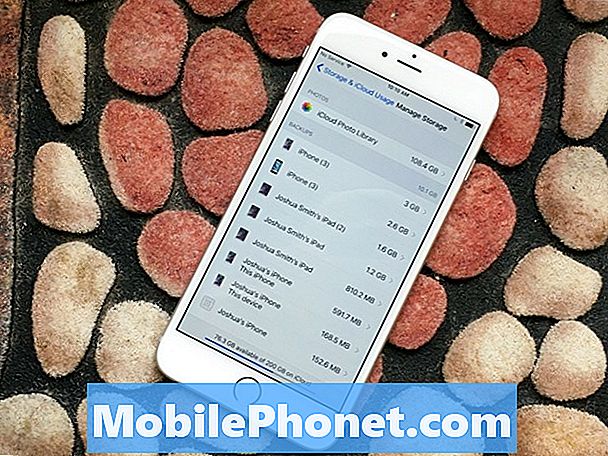مرحبًا بكم في قسم آخر من سلسلة تحرّي الخلل وإصلاحه حيث نساعد القراء الذين يمتلكون #LG # V40ThinQ على إصلاح المشكلات التي يواجهونها مع هواتفهم. هذا نموذج Android متميز تم إصداره مؤخرًا ويحتوي على العديد من الميزات البارزة. يحتوي هذا الهاتف على شاشة P-OLED مقاس 6.4 بوصة ويستخدم معالج Snapdragon 845 القوي مع 6 جيجابايت من ذاكرة الوصول العشوائي. على الرغم من أن هذا جهاز ذو أداء قوي ، إلا أن هناك حالات يمكن أن تحدث فيها بعض المشكلات والتي سنتناولها اليوم. في هذه الدفعة الأخيرة من سلسلة تحرّي الخلل وإصلاحه ، سنقوم بمعالجة مشكلة LG V40 ThinQ التي لا تتصل بشبكة Wi-Fi.
إذا كنت تمتلك LG V40 ThinQ أو أي جهاز Android آخر لهذا الأمر ، فلا تتردد في الاتصال بنا باستخدام هذا النموذج. سنكون أكثر من سعداء لمساعدتك في أي مخاوف قد تكون لديك مع جهازك. هذه خدمة مجانية نقدمها بدون قيود. ومع ذلك ، نطلب منك عند الاتصال بنا أن تحاول أن تكون مفصلًا قدر الإمكان حتى يمكن إجراء تقييم دقيق وإعطاء الحل الصحيح.
كيفية إصلاح LG V40 ThinQ غير متصل بشبكة Wi-Fi
مشكلة: مرحبا. لقد اشتريت مؤخرًا LG V40 ThinQ. ومع ذلك فإنه يثبت أنه قريب من عديم الفائدة. لن يتصل بشبكة wifi المنزلية الخاصة بي ، أو أي شبكة wifi أخرى ، لذلك لا يمكنني استخدام الإنترنت. ارتفعت رسوم البيانات الخاصة بي بسبب هذا. لا بد لي من إبقاء بيانات الجوال الخاصة بي مغلقة معظم الوقت الآن لمنع ذلك. الآن لا يمكنني حتى إرسال الرسائل النصية بعد شهر من امتلاك الهاتف. لذا فهي الآن مجرد كاميرا باهظة الثمن. لقد سمعت من أحد الأصدقاء أن هناك مشكلة في طراز الهاتف هذا في اتصال wifi. هل هذا صحيح وهناك حل.
المحلول: قبل استكشاف هذه المشكلة وإصلاحها ، فإن أول شيء يجب عليك فعله هو التأكد من تشغيل الهاتف على آخر تحديث للبرنامج. قم بتوصيل هاتفك بجهاز كمبيوتر يعمل به برنامج LG PC Suite وقم بتحديث هاتفك باستخدام هذا البرنامج. بمجرد تشغيل الهاتف ، لا يتم تحديث آخر تحديث للبرنامج ، تابع خطوات استكشاف الأخطاء وإصلاحها المدرجة أدناه.
احذف وننسى شبكات Wi-Fi المحفوظة في هاتفك
أول شيء عليك القيام به هو إزالة أي شبكة Wi-Fi محفوظة.
- من الشاشة الرئيسية ، انقر فوق الإعدادات.
- اضغط على علامة التبويب "الشبكات".
- اضغط على مفتاح Wi-Fi للتشغيل.
- اضغط على Wi-Fi.
- المس مع الاستمرار شبكة Wi-Fi التي تريد حذفها.
- انقر فوق نسيت الشبكة
قم بالمسح الضوئي والاتصال بشبكة Wi-Fi
بمجرد عدم وجود المزيد من شبكات Wi-Fi المحفوظة في الهاتف ، فقد حان الوقت للاتصال بشبكة Wi-Fi المنزلية.
- من الشاشة الرئيسية ، انقر فوق الإعدادات.
- اضغط على علامة التبويب "الشبكات".
- اضغط على مفتاح Wi-Fi للتشغيل.
- اضغط على Wi-Fi.
- حدد شبكة Wi-Fi.
- إذا طُلب منك ، أدخل كلمة المرور.
- اضغط على اتصال
في حال كنت لا تزال غير قادر على الاتصال بشبكة Wi-Fi ، فتابع خطوات استكشاف الأخطاء وإصلاحها الإضافية المدرجة أدناه.
تحقق مما إذا كانت المشكلة تحدث في الوضع الآمن
حاول التحقق مما إذا كان أحد التطبيقات التي قمت بتنزيلها يسبب المشكلة عن طريق بدء تشغيل الهاتف في الوضع الآمن. عند بدء تشغيل الهاتف في هذا الوضع ، لا يُسمح إلا للتطبيقات المثبتة مسبقًا بالتشغيل مما يسهل تحديد ما إذا كان تطبيق جهة خارجية هو الجاني.
- أثناء تشغيل الشاشة ، اضغط مع الاستمرار على مفتاح التشغيل.
- في قائمة الخيارات التي تظهر ، اضغط مع الاستمرار على إيقاف التشغيل.
- عندما يُطلب منك إعادة التشغيل في الوضع الآمن ، انقر فوق موافق.
- بعد إعادة تشغيل جهازك ، فإنه يعرض الوضع الآمن في أسفل الشاشة.
إذا كنت قادرًا على الاتصال بشبكة Wi-Fi مع تشغيل الهاتف في هذا الوضع ، فعليك معرفة التطبيق الذي يسبب المشكلة وإلغاء تثبيته.
أعد ضبط إعدادات الشبكة
سيؤدي هذا إلى إعادة تعيين جميع اتصالات البيانات إلى حالة المصنع الافتراضية.
- من الشاشة الرئيسية ، الإعدادات.
- اضغط على علامة التبويب "عام".
- انقر فوق إعادة التشغيل وإعادة الضبط> إعادة تعيين إعدادات الشبكة> إعادة تعيين الإعدادات> إعادة تعيين الإعدادات.
- تومض رسالة "تم إعادة ضبط إعدادات الشبكة" لفترة وجيزة للإشارة إلى اكتمال إعادة التعيين.
قم بإجراء إعادة ضبط المصنع
خطوة واحدة أخيرة لاستكشاف الأخطاء وإصلاحها يجب مراعاتها هي إعادة ضبط المصنع. سيؤدي هذا إلى إعادة الهاتف إلى حالة المصنع الأصلية. تأكد من الاحتفاظ بنسخة احتياطية من بيانات هاتفك قبل تنفيذ هذه الخطوة حيث سيتم حذفها في هذه العملية.
- قم بإيقاف تشغيل الجهاز.
- اضغط مع الاستمرار على زري التشغيل وخفض الصوت.
- عندما يظهر شعار LG ، حرر زر التشغيل بسرعة ثم أعد الضغط عليه مع الاستمرار في الضغط على زر خفض مستوى الصوت.
- عند ظهور الرسالة "حذف جميع بيانات المستخدم (بما في ذلك تطبيقات LG والتطبيقات) وإعادة تعيين جميع الإعدادات" ، استخدم زر خفض مستوى الصوت لتحديد "نعم".
- اضغط على زر التشغيل لإعادة ضبط الجهاز.
إذا فشلت الخطوات المذكورة أعلاه في حل المشكلة ، فمن المحتمل أن يكون السبب في ذلك هو وجود مكون جهاز خاطئ بالفعل. أفضل ما يمكنك فعله الآن هو إحضار الهاتف إلى مركز خدمة وإجراء فحص له.